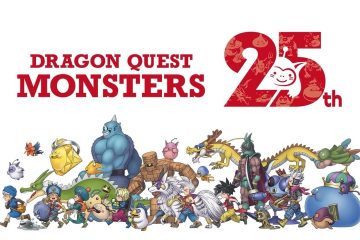Podobnie jak inne urządzenia Apple, Apple TV ma własny zestaw ukrytych funkcji. Aby Twoje urządzenie było jeszcze inteligentniejsze, jeszcze lepsze i jeszcze bardziej przydatne, zapoznaj się z tą listą porad i wskazówek dotyczących Apple TV.
1. Wybierz działanie przycisku Siri na pilocie zdalnego sterowania TV
Domyślnie przycisk TV na pilocie Siri otwiera aplikację Apple TV. Ale może wolisz, aby zamiast tego przenosił Cię do ekranu głównego Apple TV.
Otwórz Ustawienia i wybierz Usunięcia i Urządzenia. W sekcji Pilot wybierz Przycisk TV, aby zmienić go z aplikacji Apple TV na ekran główny.
2. Używaj Siri do wyszukiwania głosowego
Tak jak Siri jest bardzo pomocna na innych urządzeniach Apple, możesz jej używać do wykonywania zadań na Apple TV. To, co sprawia, że Siri jest tak przydatne, to to, że nie musisz wpisywać swoich żądań, możesz je po prostu wypowiedzieć.
 Naciśnij i przytrzymaj przycisk Mikrofon na pilocie. Gdy zobaczysz, że Siri pojawia się na Twoim Apple TV, wypowiedz swoją prośbę. Po zwolnieniu przycisku Mikrofon wyniki powinny pojawić się na ekranie.
Naciśnij i przytrzymaj przycisk Mikrofon na pilocie. Gdy zobaczysz, że Siri pojawia się na Twoim Apple TV, wypowiedz swoją prośbę. Po zwolnieniu przycisku Mikrofon wyniki powinny pojawić się na ekranie.
3. Zezwól Siri na rozpoznawanie Twojego głosu
Aby podnieść poziom wyszukiwania głosowego Siri, możesz włączyć rozpoznawanie Twojego głosu. Jest to przydatne, jeśli masz w domu kilku użytkowników Apple TV.
Po włączeniu tej funkcji możesz po prostu powiedzieć na przykład „Co mam teraz obejrzeć” lub „Jakiej piosenki mam teraz posłuchać?” a Siri poda spersonalizowane sugestie.
Otwórz Ustawienia i wybierz Użytkownicy i konta. Wybierz konto użytkownika. Kliknij Rozpoznaj mój głos w sekcji Siri, aby zmienić ustawienie z Wyłączone na Włączone. Wybierz Potwierdź za pomocą urządzenia Apple , aby potwierdzić za pomocą pobliskiego iPhone’a lub iPada. Postępuj zgodnie z instrukcjami wyświetlanymi na urządzeniu, aby potwierdzić, że chcesz włączyć tę funkcję, a gdy skończysz, wybierz Gotowe.
Następnie wypróbuj tę funkcję, prosząc Siri o coś w Apple TV.
4. Zmień układ klawiatury Apple TV
Może nie masz nic przeciwko wpisaniu żądań wyszukiwania, nazw użytkowników i haseł za pomocą klawiatury Apple TV. Ale czy wiesz, że zamiast tego możesz zmienić jego układ z domyślnego stylu liniowego na układ siatki? Może to przyspieszyć wybieranie liter i cyfr przy mniejszej przestrzeni klawiatury.
Otwórz Ustawienia i wybierz Ogólne. W obszarze Język i region wybierz Układ klawiatury, który jest domyślnie ustawiony na Auto. Następnie wybierz Siatka.
Gdy następnym razem zobaczysz dane wprowadzane z klawiatury, możesz skorzystać z wygodnego układu siatki z klawiaturą po lewej stronie. Aby użyć cyfr, wybierz przycisk 123, a aby wpisać wielkie litery, wybierz i przytrzymaj literę.
5. Pisz na klawiaturze iPhone’a
Inną opcją pisania na Apple TV jest używanie klawiatury iPhone’a. Za każdym razem, gdy uzyskasz dostęp do miejsca do pisania na telewizorze, możesz otrzymać powiadomienie na iPhonie, aby zamiast tego użyć jego klawiatury.
Na iPhonie otwórz aplikację Ustawienia. Wybierz Powiadomienia. Wybierz Klawiatura Apple TV. Włącz przełącznik u góry opcji Zezwalaj na powiadomienia. Następnie możesz normalnie wyjść z aplikacji Ustawienia iPhone’a.
Gdy następnym razem dotrzesz do miejsca na Apple TV, które wymaga wprowadzenia danych, zobaczysz powiadomienie na swoim iPhonie. Stuknij, aby otworzyć, a następnie wpisz tekst w wyświetlonym polu tekstowym. Gdy to zrobisz, zobaczysz znaki wprowadzone na swoim Apple TV.
6. Parowanie klawiatury lub kontrolera do gier Bluetooth
Jeśli chcesz używać klawiatury lub kontrolera do gier Bluetooth do swojej konsoli Xbox lub PlayStation, możesz podłączyć tego typu urządzenia do Apple TV w zaledwie minut.
Otwórz Ustawienia → Wybierz Piloty i urządzenia → Wybierz Bluetooth.
W przypadku klawiatury Bluetooth: przełącz to urządzenie w tryb parowania i wybierz je, gdy pojawi się poniżej Inne urządzenia. Postępuj zgodnie z kolejnymi monitami, aby podłączyć urządzenie. W przypadku kontrolera do gier wybierz Jak sparować kontrolery do gier i postępuj zgodnie z instrukcjami na swojej konsoli do gier.
7. Przełączanie między trybem jasnym i ciemnym
Podobnie jak na iPhonie, Macu lub niektórych aplikacjach innych firm, możesz włączyć tryb ciemny w Apple TV. Jeśli więc używasz Apple TV w ciemnym otoczeniu, nie musisz przeszkadzać innym jasnym ekranem.
Otwórz Ustawienia i wybierz Ogólne. Wybierz Wygląd, który jest domyślnie ustawiony na Automatyczny. To ustawienie przełącza między trybem jasnym i ciemnym w zależności od pory dnia. Wybierz Ciemny, by ustawić tryb ciemny.
8. Użyj obrazu w obrazie
Obraz w obrazie (PiP) to popularny sposób oglądania programu lub filmu w małym oknie, przy jednoczesnym wykorzystaniu dużego ekranu do innych celów. Jeśli chcesz wykonać kilka zadań jednocześnie na Apple TV, oto jak włączyć tryb obrazu w obrazie dla obsługiwanych aplikacji.
Po uruchomieniu programu lub filmu przesuń palcem w górę od dołu ekranu i wybierz ikonę Obraz w obrazie w prawym dolnym rogu.
Zobaczysz, jak wideo zmniejsza się i przesuwa do rogu ekranu Apple TV. Następnie możesz kontynuować wykonywanie innych czynności na telewizorze podczas odtwarzania wideo.
Aby przenieść ekran w inny róg lub przełączyć ekran obrazu w obrazie z powrotem do trybu pełnoekranowego, naciśnij TV na pilocie, a następnie użyj ikon w oknie obrazu w obrazie.
9. Uporządkuj aplikacje na ekranie głównym
Tak samo ważne jak układ ekranu głównego na iPhonie lub iPadzie, możesz rozmieścić aplikacje według własnych upodobań na Apple TV. Obejmuje to zmianę kolejności, usuwanie i przenoszenie aplikacji do folderów.
Ponadto, podobnie jak w systemie iOS, przełączysz aplikację w tryb edycji lub tryb jiggle. Kliknij i przytrzymaj aplikację za pomocą touchpada na pilocie. Naciśnij przycisk Odtwórz/wstrzymaj na pilocie, aby utworzyć nowy folder z aplikacją, przenieść ją do istniejącego folderu lub usunąć aplikację. Możesz także użyć touchpada, aby przeciągnąć aplikację w inne miejsce na ekranie.
Aby wyjść z trybu edycji, kliknij touchpad na pilocie.
Zorganizuj półkę z aplikacjami na ekranie głównym
Dodatkowa funkcja organizacyjna w Apple TV Ekran główny to półka z aplikacjami. Znajduje się u góry ikon aplikacji na ekranie głównym i wygląda trochę jak Dock na iPhonie, iPadzie lub komputerze Mac z szarym tłem.
Wybierz aplikację, aby ją umieścić w tryb edycji, jak opisano powyżej. Następnie przeciągnij aplikację z półki w inne miejsce lub całkowicie z półki. Aby umieścić inną aplikację na półce, przeciągnij ją w wybrane miejsce. Na półce możesz mieć maksymalnie pięć aplikacji.
10. Synchronizuj ekran główny
Jeśli masz więcej niż jeden Apple TV, możesz zachować spójność we wszystkich urządzeniach, synchronizując ekran główny. Po włączeniu funkcji synchronizacji zobaczysz ten sam ekran główny na innych Apple TV.
Otwórz Ustawienia i wybierz Użytkownicy i konta. Wybierz swoje konto użytkownika. Pod iCloud wybierz Jeden ekran główny, aby zmienić ustawienie z Wyłączone na Włączone.
11. Rozszerz lub wykonaj kopię lustrzaną wyświetlacza komputera Mac
Może potrzebujesz drugiego monitora do komputera Mac, ale nie mieści się on w Twoim budżecie. A może chcesz zobaczyć zadania wykonywane na komputerze Mac na większym ekranie. Możesz rozszerzyć ekran Maca lub wykonać jego kopię lustrzaną na Apple TV.
Na Macu wykonaj jedną z następujących czynności: otwórz Centrum sterowania, wybierz Wyświetlacz i wybierz Ustawienia wyświetlania. Otwórz Ustawienia systemu i wybierz Wyświetlacze. Kliknij znak plusa, aby otworzyć menu po prawej stronie. Wybierz swój Apple TV. Wybierz ekran Apple TV u góry ustawień wyświetlania. Otwórz menu rozwijane Użyj jako i wybierz Rozszerzone wyświetlanie lub Wyświetlanie lustrzane (lub inną opcję, jeśli masz wiele monitorów).
Jeśli chcesz odłączyć go później, wróć do ustawień Wyświetlacze, otwórz menu rozwijane znak plus i odznacz (odznacz) swoje urządzenie Apple TV.
12. Dostosuj napisy i podpisy kodowane
Napisy i podpisy kodowane pomagają zobaczyć słowa wypowiadane podczas filmu, programu lub wideo. W Apple TV możesz nie tylko włączyć te efekty wizualne, ale także dostosować wygląd.
Otwórz Ustawienia i wybierz Ułatwienia dostępu. W części Słuch wybierz Napisy i napisy. Wybierz Styl. Następnie możesz wybrać opcję zmiany, w tym tło, tekst, widok klasyczny i tekst konspektu. Możesz zobaczyć kilka stylów, które obejmują również dowolne skonfigurowane przez Ciebie style niestandardowe. Aby skonfigurować niestandardowy styl, wybierz Edytuj style i wybierz Nowy styl. Następnie wpisz Opis (nazwę) i użyj sekcji Tekst, Tło i Zaawansowane, aby skonfigurować projekt. Gdy skończysz, użyj przycisku Menu na pilocie, aby wrócić, a następnie wybierz nowy niestandardowy projekt na ekranie Styl.
13. Skonfiguruj ograniczenia lub kontrolę rodzicielską
Jeśli masz w domu dzieci, które używają Apple TV do oglądania filmów, grania w gry lub innych aplikacji, możesz chcieć mieć kontrolę nad tym, do czego mają dostęp. Konfigurując ograniczenia lub kontrolę rodzicielską, możesz ustawić ograniczenia dotyczące treści, które można przeglądać, pobierać i uzyskiwać do nich dostęp.
Otwórz Ustawienia i wybierz Ogólne. Wybierz Ograniczenia. Wybierz Ograniczenia, aby zmienić ustawienie z Wyłączone na Włączone. Wpisz czterocyfrowy kod dostępu, a następnie potwierdź go.
Zapisz kod dostępu, dodaj go do Notatek lub zapisz w menedżerze haseł. Zobaczysz potwierdzenie, że Twój kod dostępu został utworzony. Kliknij OK. Następnie możesz użyć różnych sekcji, aby skonfigurować ograniczenia. Należą do nich iTunes Store (App Store), Dozwolone treści, Game Center i Zezwól na zmiany.
14. Zredukuj głośne dźwięki
Chociaż uwielbiamy kinowe wrażenia podczas oglądania filmów, dźwięk może też nieoczekiwanie i głośno grzmieć, wybuchać lub eksplodować. Na przykład możesz ustawić głośność podczas tej cichej, intencjonalnej rozmowy, ale kiedy się skończy, wyskoczysz z siedzenia z powodu głośnego huku, który nastąpi później. Nadszedł czas, aby skorzystać z funkcji Redukuj głośne dźwięki.
Możesz włączyć tę funkcję w Ustawieniach z wyprzedzeniem lub uzyskać do niej szybki dostęp podczas oglądania programu.
Otwórz Ustawienia i wybierz Wideo i dźwięk. W sekcji Dźwięk wybierz Zredukuj głośne dźwięki, aby zmienić ustawienie z Wyłączone na Włączone. Aby włączyć tę funkcję podczas oglądania programu, wybierz ikonę Dźwięk w prawym dolnym rogu i wybierz Zredukuj głośne dźwięki.
15. Steruj odtwarzaniem na innych urządzeniach Apple
Nie musisz kupować kilku pilotów Apple TV, aby zawsze mieć jeden pod ręką, aby wstrzymać lub przewinąć program lub piosenkę. Korzystając z Centrum sterowania na iPhonie lub iPadzie, możesz łatwo dostosować odtwarzanie na Apple TV na dwa różne sposoby.
Metoda pierwsza: sterowanie innymi głośnikami
Wł. iPhone, otwórz Centrum sterowania. Wybierz ikonę Teraz odtwarzane. Kliknij Steruj innymi głośnikami i telewizorami.
Zobaczysz wtedy przycisk Wstrzymaj dla muzyki odtwarzanej na Apple TV. Naciśnij, aby wstrzymać i ponownie, aby odtworzyć.
Sposób 2: Elementy sterujące w domu
Jeśli masz urządzenie Apple TV skonfigurowane w aplikacji Dom i elementy sterujące w domu w Centrum sterowania iPhone’a to kolejna opcja sterowania odtwarzaniem.
Na iPhonie otwórz Centrum sterowania i wybierz ikonę Apple TV. Zobaczysz wtedy elementy sterujące odtwarzaniem, dzięki którym możesz wstrzymywać, odtwarzać, przewijać do przodu lub do tyłu.
16. Włączanie scen lub automatyzacji inteligentnego domu
Jeśli masz Apple TV skonfigurowane jako część inteligentnego domu, możesz mieć sceny lub automatyzacje do odtwarzania lub wstrzymywania tego, co jest na ekranie. Dzięki temu możesz sterować tymi scenami i automatyzacją bezpośrednio na Apple TV. Dzięki temu możesz je szybko włączyć bez czekania na uruchomienie harmonogramu.
Otwórz Centrum sterowania przytrzymując przycisk TV na pilocie. Wybierz przycisk HomeKit. Wybierz scenę lub automatyzację, aby ją włączyć.
Jeśli chcesz uzyskać dostęp do ekranu głównego w dowolnym momencie podczas sceny lub automatyki, naciśnij przycisk Menu na pilocie.
17. Skorzystaj z funkcji AirPlay
AirPlay to fantastyczna funkcja przesyłania programu na ekran komputera Mac z iPhone’a lub utworu do HomePoda z iPada. Skorzystaj z tego narzędzia, aby zrobić to samo z Apple TV.
Wyślij element do Apple TV przez AirPlay
Może oglądasz program , słuchania muzyki lub przeglądania zdjęć na urządzeniu Apple. Możesz wysłać swój ekran lub dźwięk do Apple TV.
Wybierz ikonę AirPlay w aplikacji lub za pomocą Centrum sterowania na urządzeniu i wybierz swój Apple TV.
Wyślij element z Apple TV przez AirPlay
Wyobraź sobie przyjęcie, na którym Ty i Twoi goście słuchacie muzyki, a nawet śpiewacie razem z tekstem wyświetlany na Apple TV. Dlaczego nie poprawić wrażeń, używając AirPlay do wysyłania dźwięku także do HomePoda?
Otwórz Centrum sterowania w Apple TV, wybierz ikonę AirPlay i wybierz swojego HomePoda.
18. Używaj wyświetlacza w sali konferencyjnej
Możesz używać Apple TV w klasie, biurze lub na spotkaniu, na którym chcesz, aby inni udostępnili coś na dużym ekranie. Dzięki funkcji Conference Room Display inni użytkownicy urządzeń Apple mogą to zrobić. Ponadto możesz wyświetlić konkretny obraz tła, dodać wiadomość lub zażądać kodu PIN do połączenia.
Otwórz Ustawienia i wybierz AirPlay i HomeKit. Wybierz Wyświetlacz w sali konferencyjnej. Wybierz Wyświetlacz sali konferencyjnej na następnym ekranie, aby zmienić ustawienie z Wyłączone na Włączone. Następnie możesz dodać kod PIN, utworzyć niestandardową wiadomość i zmienić zdjęcie w tle. Kliknij Podgląd, by zobaczyć, jak to będzie wyglądać.
Zapoznaj się z naszymi instrukcjami korzystania z wyświetlacza w sali konferencyjnej na urządzeniu Apple TV, aby uzyskać szczegółowe informacje na temat tej funkcji.
Ulepsz swoje urządzenie Apple TV!
Być może znasz już niektóre z wymienionych tutaj porad i wskazówek dotyczących Apple TV, ale jesteś zaskoczony, widząc kilka innych ukrytych funkcji Apple TV, o których istnieniu nie wiedziałeś. Mamy nadzieję, że znalazłeś na tej liście coś, czego nie możesz się doczekać, aby wypróbować na swoim Apple TV. A kiedy to zrobisz, daj nam znać!
Czytaj więcej:
Profil autora
Posiada licencjat z informatyki, Sandy przez wiele lat pracowała w branży IT jako Project Manager, Department Manager i PMO Lead. Chciała pomóc innym dowiedzieć się, jak technologia może wzbogacić życie biznesowe i osobiste, i podzieliła się swoimi sugestiami i instrukcjami w tysiącach artykułów.